Skärmen Anpassad ramstorlek
Ange storleken på de foton som du vill skriva ut.
Växla till skärmen Anpassad ramstorlek (Custom Frame Size) på något av följande sätt:
- Klicka på Anpassad ramstorlek (Custom Frame Size) på startskärmen
- Klicka på Avancerat... (Advanced...) när du redigerar Anpassad ramstorlek på skärmen Objektredigering
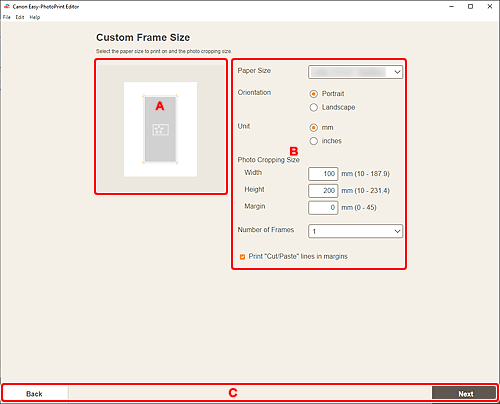
A: Förhandsgranskningsområde
Kontrollera utskriftsbilden.
B: Området Inställningar
Ange pappersstorlek, fotostorlek och andra inställningar.
- Pappersstorlek (Paper Size)
- Välj pappersstorleken som ska användas.
- Orientering (Orientation)
- Välj Stående (Portrait) eller Liggande (Landscape).
- Enhet (Unit)
- Välj mm eller tum (inches).
- Beskärningsinställningar för foto (Photo Cropping Settings)
-
- Form (Shape)
- Välj Rektangel (Rectangle) eller Cirkel (Circle).
- Storlek (Size)
-
- Bredd (Width)/Höjd (Height)
-
Dessa visas när Rektangel (Rectangle) har valts.
Ange Bredd (Width) och Höjd (Height) på de foton som du vill skriva ut.
- Diameter
-
Detta visas endast när Cirkel (Circle) har valts.
Ange Diameter på de foton som du vill skriva ut.
- Marginal (Margin)
- Ställ in Marginal (Margin) (mängden utrymme som finns kvar runt det utskrivna fotot efter att det har klippts längs beskärningsmarkeringarna).
 Obs!
Obs!- Om fotona inte ryms på papperet visas
 . Ändra Storlek (Size).
. Ändra Storlek (Size).
- Antal ramar (Number of Frames)
- Ange antalet foton som du vill placera på papperet.
- Skriv ut "Klipp/Klistra"-linjer i marg. (Print "Cut/Paste" lines in margins)
- Markera denna kryssruta för att skriva ut beskärningsmarkeringarna på papperet.
 Obs!
Obs!
- Ett felmeddelande visas om fotona inte ryms på papperet och det inte går att skriva ut. Ändra Storlek (Size) i Beskärningsinställningar för foto (Photo Cropping Settings), eller ändra Antal ramar (Number of Frames).
C: Området Växla skärm
- Tillbaka (Back)
- Återgå till den föregående skärmen.
- Nästa (Next)
- Vyn växlar till skärmen Fotoplatser eller Objektredigering.
